Comment se débarrasser de Yahoo Search dans Chrome

Découvrez comment supprimer Yahoo Search des paramètres par défaut de Google Chrome. Suivez nos conseils pratiques pour restaurer votre expérience de navigation.

La synchronisation de l'audio avec une vidéo lors du montage dans Adobe Premiere Pro peut être frustrante. Si vous essayez de faire correspondre les mots à quelqu'un qui parle ou l'audio de quelqu'un qui chante, cela peut devenir particulièrement difficile à faire avec précision. Et, si vous ne les synchronisez pas bien, vous risquez de vous retrouver avec des séquences gênantes.
Si vous deviez enregistrer de l'audio et de la vidéo séparément et que vous vouliez monter deux fichiers différents, il existe plusieurs façons de procéder dans Adobe Premiere Pro .

Vous pouvez effectuer une synchronisation plus automatique ou vous pouvez synchroniser les fichiers manuellement. La synchronisation manuelle de l'audio à la vidéo est ce que vous voudrez peut-être faire si Premiere a du mal à faire correspondre l'audio lui-même. Sinon, la synchronisation automatique est facile et fonctionne le plus souvent.
Comment synchroniser automatiquement l'audio avec la vidéo
Afin de synchroniser automatiquement l'audio avec la vidéo dans Adobe Premiere Pro, vous devez d'abord avoir à la fois le fichier audio et le fichier vidéo que vous souhaitez synchroniser sur votre chronologie dans Premiere. Le fichier vidéo devra avoir son audio d'origine, car c'est ce que Premiere utilisera pour synchroniser le fichier audio séparé.
Une fois que les deux fichiers sont sur la timeline, sélectionnez les deux clips.
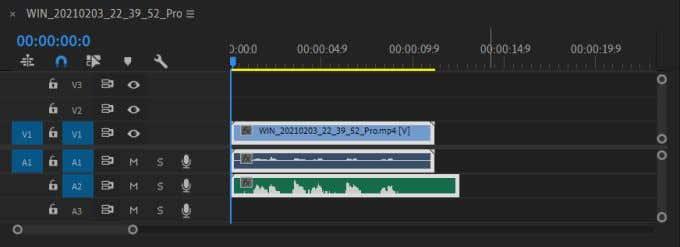
Faites ensuite un clic droit sur le fichier vidéo et sélectionnez Synchroniser .
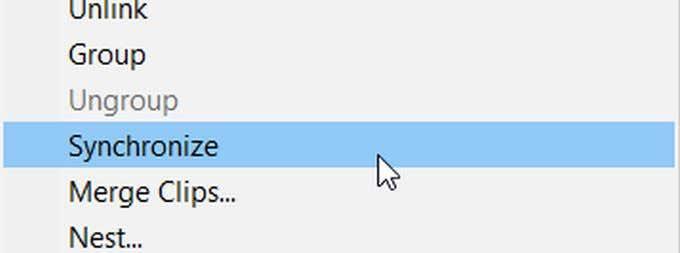
Dans la fenêtre suivante qui apparaît, vous devrez sélectionner le fichier audio pour le synchroniser. Sélectionnez ensuite OK . L'audio devrait maintenant être synchronisé avec votre vidéo.
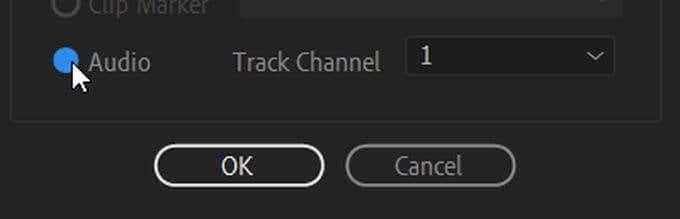
Il existe également une deuxième méthode pour synchroniser automatiquement l'audio et la vidéo si vous souhaitez plutôt essayer un autre itinéraire.
Pour ce faire, vous fusionnerez les deux fichiers et Premiere synchronisera l'audio. Tout d'abord, recherchez les fichiers audio et vidéo que vous souhaitez synchroniser, maintenez la touche Ctrl (PC) ou Commande (Mac) enfoncée et sélectionnez-les. Choisissez ensuite Fusionner les clips .
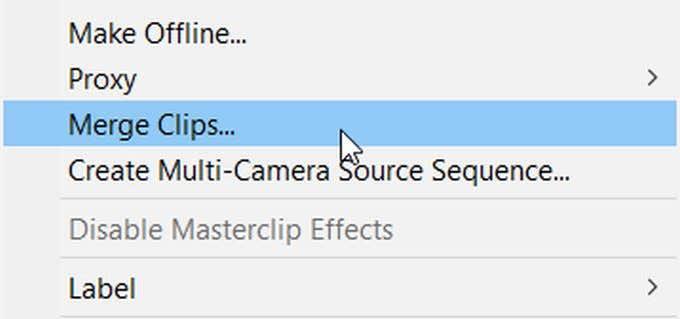
Dans la fenêtre Fusionner les clips, sélectionnez Audio . Sélectionnez ensuite OK . Vous obtiendrez un nouveau fichier de l'audio et de la vidéo fusionnés dans votre média importé. Vous pouvez le faire glisser sur votre chronologie pour l'utiliser.
Comment synchroniser manuellement l'audio avec la vidéo
Si Premiere n'a pas synchronisé votre audio et votre vidéo aussi précisément que vous le souhaitiez, ou si vous rencontrez des problèmes avec les méthodes automatiques, vous pouvez également synchroniser votre audio manuellement.
Pour la synchronisation manuelle, placez d'abord la vidéo d'origine et l'audio que vous souhaitez synchroniser avec la vidéo sur votre chronologie. Dans les canaux audio, faites glisser les poignées du curseur sur le côté droit de la chronologie pour élargir l'audio interne du fichier vidéo et l'audio externe.
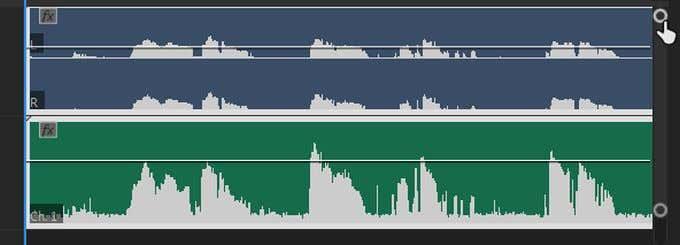
De cette façon, vous pourrez voir les pics de l'audio. Recherchez les similitudes entre l'audio interne et externe et alignez-les pour qu'elles correspondent. Ensuite, vous pouvez rejouer la vidéo pour voir si l'audio correspond à ce que vous voulez. Une fois que vous en êtes satisfait, vous pouvez supprimer l'audio interne afin que le nouvel audio externe soit la seule piste en cours de lecture.
Conseils pour synchroniser l'audio avec la vidéo dans Adobe Premiere
Si vous souhaitez synchroniser facilement votre audio avec une vidéo dans Adobe Premiere Pro, vous pouvez suivre quelques conseils qui rendront le processus beaucoup plus fluide.
1. Créer un point de synchronisation audio
Pour faciliter la synchronisation des méthodes automatique et manuelle, vous pouvez créer un point près du début de votre audio lorsque vous filmez réellement, ce qui facilitera la correspondance entre l'audio interne et externe.
Le terme pour cela est "applaudissements", et dans de nombreuses productions, un bardeau est utilisé pour cela. Cependant, tout son fort et soudain qui créera un pic élevé dans vos formes d'onde audio fonctionnera. Cela facilite la correspondance audio de différentes sources, car vous pouvez simplement localiser ce premier grand pic. Cela permet également à Premiere de synchroniser plus facilement votre audio.
2. Utilisez les unités de temps audio
Une autre façon de faciliter la synchronisation audio lorsque vous la faites manuellement consiste à modifier les unités de temps en haut de votre chronologie. Pour ce faire, faites un clic droit sur le code temporel au-dessus de votre chronologie et sélectionnez Afficher les unités de temps audio .
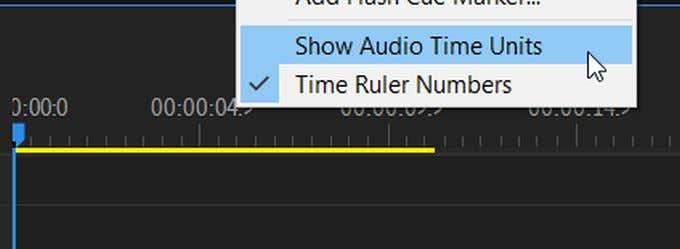
Cela vous donnera la possibilité de déplacer vos fichiers audio par incréments beaucoup plus petits, vous permettant une synchronisation plus précise.
Découvrez comment supprimer Yahoo Search des paramètres par défaut de Google Chrome. Suivez nos conseils pratiques pour restaurer votre expérience de navigation.
Peu importe si votre mot de passe comporte 32 caractères alphanumériques et qu'il faudrait plusieurs quintillions d'années pour le déchiffrer, il n'est pas sécurisé. En fait, tout ce qui touche à Internet n'est pas sécurisé.
Il est compréhensible de vouloir une pause dans les médias sociaux. Si rien n'est fait, l'utilisation des médias sociaux peut se transformer en une perte de temps apparemment sans fin.
Windows dispose d'une grande quantité de paramètres qui peuvent être configurés pour ajuster le fonctionnement de Windows. Cependant, ajuster ces paramètres n'est pas la chose la plus facile à faire.
Le stick de streaming Roku est l'une des options les plus polyvalentes pour le divertissement en streaming. Il vous permet d'accéder à vos services préférés comme Apple TV et HBO Max ou même d'utiliser la duplication d'écran pour lire le contenu de votre téléphone.
L'effet d'éclaboussure de couleur est un effet photo sympa où une image est d'abord convertie en noir et blanc, puis la couleur est rajoutée à certaines parties de l'image. Cela fonctionne très bien dans les images avec beaucoup de couleurs vives car cela semble beaucoup plus dramatique lorsque le reste de l'image est converti en noir et blanc et qu'un élément reste en couleur.
Les ordinateurs portables dotés d'écrans tactiles sont faciles à utiliser. La saisie tactile permet une navigation plus rapide et optimise votre ordinateur pour les fonctionnalités et applications axées sur l'écran tactile.
Les fichiers vidéo MP4 sont largement utilisés pour les vidéos. Si vous venez de terminer le montage d'une vidéo dans Adobe Premiere Pro, vous souhaiterez peut-être l'exporter dans ce format.
Vous pouvez utiliser Facebook pour rester en contact avec vos amis, acheter ou vendre des produits, rejoindre des groupes de fans, etc. Mais des problèmes surviennent lorsque vous êtes ajouté à des groupes par d'autres personnes, surtout si ce groupe est conçu pour vous spammer ou vous vendre quelque chose.
De nombreuses personnes utilisent désormais Discord pour se connecter avec d'autres joueurs et pour la communication personnelle et professionnelle. Pour éviter toute confusion ou confusion accidentelle, vous pouvez créer des serveurs distincts pour différents groupes de personnes.
Pour tirer le meilleur parti de votre appareil Roku, vous devrez ajouter des canaux. Une chaîne est une source de divertissement sur votre Roku et vous pouvez ajouter autant de chaînes que vous le souhaitez à votre appareil Roku.
Netflix est disponible partout dans le monde sauf dans quelques endroits comme la Chine et la Corée du Nord. Cependant, de nombreux contenus Netflix sont limités en fonction du pays dans lequel vous vous trouvez.
Avoir un compte sur plusieurs réseaux sociaux est nécessaire pour être un influenceur de médias sociaux réussi. La gestion de plusieurs comptes peut prendre beaucoup de temps et d'efforts.
Procreate pour iOS possède de nombreuses fonctionnalités pour créer de superbes œuvres d'art, rivalisant avec certains des meilleurs éditeurs graphiques. Une fonctionnalité utile pour les artistes dans Procreate est la possibilité d'utiliser des polices.
Vous venez de télécharger un fichier sans extension. Vous avez probablement remarqué que Windows ne pouvait pas ouvrir ce fichier et vous a invité à choisir un programme pour l'ouvrir.
MS Excel peut afficher 1 048 576 lignes. Bien que cela puisse sembler être un très grand nombre dans une utilisation normale, il existe de nombreux scénarios où cela ne suffit pas.
Si vous recherchez un VPN auquel vous pouvez faire confiance, vous ne pouvez pas vous empêcher de tomber sur le terme « kill switch » ou, plus rarement, « killswitch ». « Aussi pratique que soit cette fonctionnalité VPN, son fonctionnement n'est pas toujours bien expliqué.
TikTok veut conserver sa revendication sur toutes ses vidéos, mais si vos vidéos peuvent vous gagner des fans et augmenter l'engagement sur une plateforme, pourquoi pas une autre. Il est facile de télécharger une vidéo TikTok sur votre téléphone, mais elle est accompagnée d'un filigrane qui reste si vous la téléchargez ailleurs.
Avez-vous encore besoin d'un logiciel antivirus tiers sur les systèmes modernes. Il y a des compromis, alors assurez-vous de savoir dans quoi vous vous embarquez avant de cliquer sur ce bouton de téléchargement.
Si vous faites partie d'une communauté Internet, vous rencontrerez forcément des problèmes avec les autres et vous vous retrouverez dans une position où vous ressentirez le besoin de signaler quelqu'un. Sur Discord, vous avez la possibilité de signaler n'importe qui de plusieurs façons.
Vous êtes confronté au problème du logiciel AMD Adrenalin qui ne fonctionne pas ou ne s
Pour corriger l
Apprenez à maîtriser le chat Zoom, une fonctionnalité essentielle pour les visioconférences, avec nos conseils et astuces.
Découvrez notre examen approfondi de l
Découvrez comment récupérer votre Instagram après avoir été désactivé en suivant nos étapes claires et simples.
Découvrez comment savoir qui a consulté votre profil Instagram avec nos solutions pratiques. Sauvegardez votre vie privée tout en restant informé !
Apprenez à créer des GIF animés facilement avec votre Galaxy S22. Découvrez les méthodes intégrées et des applications pratiques pour enrichir votre expérience.
Découvrez comment changer la devise dans Google Maps en quelques étapes simples pour mieux planifier vos finances durant votre voyage.
Microsoft Teams s
Vous obtenez l




























